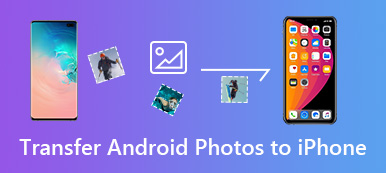iCloud 可以備份 iPhone 上的所有資料。你怎麼 從 iCloud 下載照片?當您獲得新 iPhone 或重置 iPhone 時,您可以使用 iCloud 輕鬆恢復所有內容。但是,如果您只想恢復 iCloud 中的照片,則沒有一鍵功能可以實現這一點。不用擔心;您可以透過本文了解如何從 iCloud 下載照片並了解一些優化 iCloud 儲存空間的技巧。
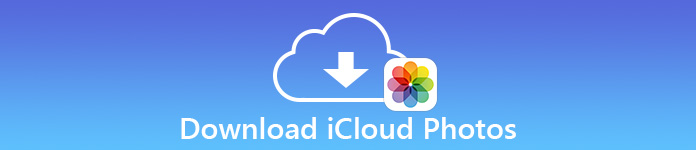
- 第 1 部分:如何在 iPhone 上從 iCloud 下載照片
- 第 2 部分:優化 iCloud 儲存空間的智慧提示
- 第 3 部分:如何在 iPhone 上存取全解析度照片
- 第 4 部分:下載 iCloud 照片的常見問題解答
第 1 部分:如何在 iPhone 上從 iCloud 下載照片
從 iCloud 下載照片非常簡單。唯一的技巧是將您的注意力放在網頁瀏覽器上,而不是照片應用程式上。
步驟1 前往 iCloud 官方網站並點擊 登入 按鈕登入您的 Apple ID。然後,點擊 照片 按鈕。
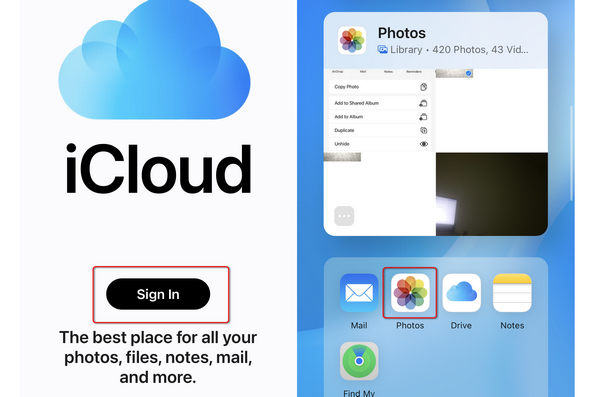
步驟2 然後,您只需選擇所需的照片並點擊它們即可。然後,點擊 更多 右下角的按鈕。點選 下載 按鈕將照片從 iCloud 下載到您的 iPhone。如果您在桌面瀏覽器上登入 iCloud,您也可以將照片從 iPhone 同步到電腦。
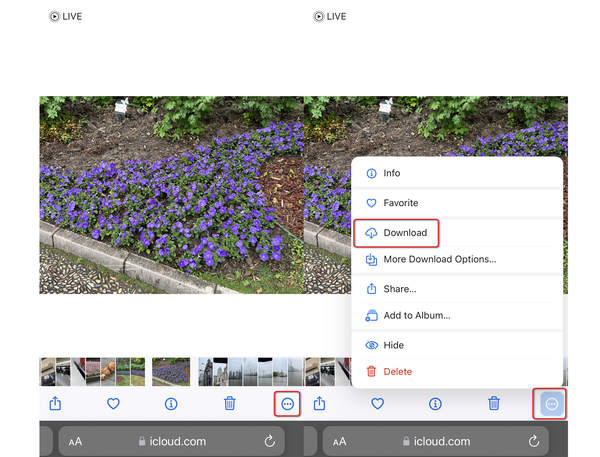
第 2 部分:優化 iCloud 儲存空間的智慧提示
如果您想管理 iCloud 儲存空間,則必須向您提供兩個提示。畢竟免費儲存空間只有5GB。他們是 下載並保留原件 和 優化iPhone存儲。當您想從 iCloud 下載照片時,您會看到 2 個選項。
下載並保留原件 這意味著將備份到 iCloud 的照片在 iCloud 和 iOS 裝置上都將保持原始且全解析度。 優化iPhone存儲 意味著備份到iCloud的圖片將替換為iOS裝置上的最佳化版本,完整版本儲存在iCloud中。
如何使用「下載並保留原稿」並優化 iPhone 儲存空間
如果您的iPhone有足夠的空間,則可以在iPhone上以全解析度儲存原始照片。然而,一旦你的 iPhone 儲存空間不足, 優化iPhone存儲 將會很好並自動啟用,並且較小且節省空間的照片和影片將保留在您的裝置上。
要手動更改設置,步驟很容易遵循。
步驟1 造訪 設定 >你的名字 >iCloud的 >照片.
對於運行 iOS 17 或更早版本的 iOS 設備,請點擊 設定 >iCloud的 >照片,然後打開 iCloud的照片.
步驟2點擊 優化iPhone存儲 or 下載並保留原件 按鈕如你所願。
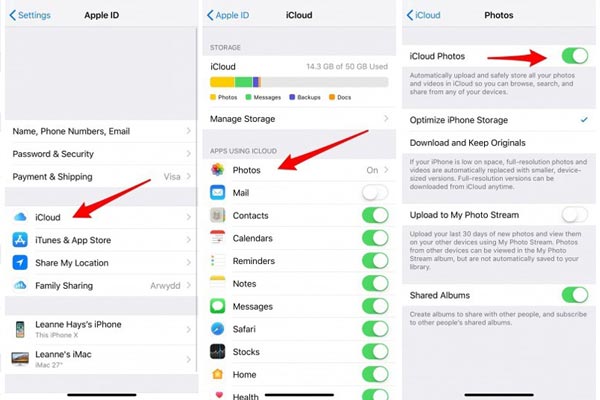
第 3 部分:如何在 iPhone 上存取全解析度照片
如上所述,一旦您選擇“優化iPhone儲存”,您的iPhone將保留尺寸較小的最佳化影像。換句話說,iPhone 上的影像將不是全解析度的。
當您使用某些第三方工具在電腦上存取iPhone照片時,您會發現影像可能不如原始影像清晰。這不像 iCloud照片共享 它可以輕鬆同步高品質的照片。想要存取全解析度照片嗎?這裡有 3 種方法,將 iCloud 照片下載到 iPhone、從 iCloud 下載 iPhone 照片以及停用照片 iCloud 備份。
想要存取全解析度照片嗎?這裡有 3 種方法,將 iCloud 照片下載到 iPhone、從 iCloud 下載 iPhone 照片以及停用照片 iCloud 備份。
將全分辨率照片從iPhone傳輸到計算機
要在 iPhone 上下載原始全解析度照片,您只需切換 優化iPhone存儲 至 下載並保留原件 在第 2 部分。
或者只是關閉iCloud上的照片備份。
造訪 設定 >你的名字 > iCloud的 > 照片 > 切換 iCloud的照片 關閉。
對於運行 iOS 17 或更早版本的 iOS 設備,請點擊 設定 > iCloud的 > 照片 > 切換 iCloud的照片 關閉。
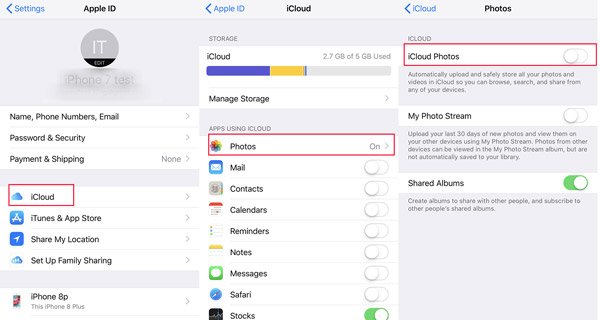
注意: 一旦您停用 iCloud 上的照片備份,先前同步到 iCloud 的照片將儲存在 iCloud 中,但以後將不會同步到 iCloud。但是,備份到 iCloud 的照片仍會在您的 iOS 裝置上保留最佳化版本。
然後你可以使用第三方程序,例如 Apeaksoft iPhone轉移等等,以原始高品質輕鬆將照片從 iPhone/iPad/iPod touch 傳輸到電腦。

4,000,000 +下載
從iPhone的iCloud下載原始照片
此外,您可以使用 Apeaksoft iPhone數據恢復 存取相機膠卷、照片流、照片庫和應用程式照片中的全解析度影像。除了從 iCloud 存取照片外,它還可以從 iTunes 恢復照片。而且,即使是刪除的照片也可以從iPhone 15/14/13/12、iPad Pro/mini/Air等裝置找回。

4,000,000 +下載
步驟1下載Apeaksoft iPhone數據恢復 並啟動它。使用 USB 連接線將 iPhone 連接到電腦。點選 從iCloud備份文件中恢復 左側欄中的按鈕。輸入您的 Apple ID 和密碼以登入您的 iCloud 帳戶。

步驟2 登入成功後,您可以看到該iCloud帳戶的所有iCloud備份。選擇您需要的,然後按一下 下載以開始下載 iCloud 備份。

步驟3 在彈出視窗中,您需要選擇要從 iCloud 存取的資料類型。
在這裡,您需要選擇 相機膠卷, 照片串流, 照片庫,以及 應用程式照片。 您也可以 將 iPhone 上的消息同步到 Mac/Windows 如果您按一下 消息 按鈕。如果您在 Kik、Line、WhatsApp、Messenger 等應用程式中附加了其他照片,也只需勾選它們即可。然後點擊 下一頁 開始掃描並從 iCloud 下載全解析度照片。
如果你想 將文件從 iCloud 下載到 Mac 或者 Windows,那麼您應該選取應用程式文件的複選框。

步驟4 等待幾分鐘,您就可以看到左側邊欄中顯示的所有選定的照片類型。單擊它,詳細照片將顯示在右側視窗中。
選取您要下載的全解析度照片,然後按一下 恢復 將它們保存在您的電腦上。

從iCloud下載原始iPhone照片到計算機
如果您只想以全解析度從 iCloud 存取電腦上的照片,則只需從網路 iCloud 下載照片即可。您也可以將資料上傳到網路 iCloud,這也是一個很好的方法 將音樂放入您的 iPhone 上 輕鬆透過 iCloud。
在電腦上造訪 iCloud.com > 使用 Apple ID 和密碼登入您的 iCloud 帳戶 > 點擊 照片 > 選擇您要下載的一張或多張照片和影片 > 點擊並按住 下載 視窗右上角的按鈕 > 選擇 未修改的原件 將原始全解析度照片下載到您的電腦。
注意:當然,您可以將高品質的照片上傳到網路iCloud,然後您就可以 將照片從 Mac 傳輸到 iPhone.
第 4 部分:下載 iCloud 照片的常見問題解答
為什麼我的iCloud照片無法下載?
原因有很多 iCloud 照片無法下載 iPhone。 iCloud 照片庫未啟用。網路連線不可用等。
哪個更好地優化了iPhone的存儲或下載並保存了原件?
優化iPhone存儲 iCloud 備份後會將優化後的照片保留在您的 iOS 裝置上,並在 iCloud 中保留圖片的全分辨率,這會佔用更多 iCloud 空間並釋放 iOS 裝置上的空間。 下載並保留原件 將在 iOS 裝置和 iCloud 上保留全解析度影像,這將佔用 iCloud 和 iOS 裝置上的空間。如果你想在iOS裝置上查看全解析度影像,那麼 下載並保留原件 對你更好。 如果要釋放iOS設備的空間,則 優化 iPhone 儲存空間 對你更好。
將原件下載並保存到iPhone需要多長時間?
從 iCloud 下載原件並將其保存到 iPhone 所需的時間取決於您的網路連線狀態和檔案大小。不過,您應該注意一件事,原始照片和影片會在您的 iCloud 帳戶中儲存 30 天。您應該在規定的時間內下載它們。
結論
這裡主要講一下選項 下載並保留原件 和 優化iPhone存儲 在 iCloud 照片中。您可以使用它們 將 iCloud 照片下載到您的 iPhone 具有高品質並管理好 iCloud 儲存。 Apeaksoft iPhone數據恢復 當您的 iPhone 上的網路連線不穩定時,可以幫助您快速將照片從 iCloud 傳輸到您的 PC/Mac/iPhone。
哪一個會是你的選擇? 在下面留下你的評論。